लिनक्स में ओपेरा ब्राउज़र स्नैप कैसे स्थापित करें
लोकप्रिय ओपेरा ब्राउज़र के पीछे की टीम ने घोषणा की है कि यह अब स्नैप स्टोर में लिनक्स सिस्टम पर स्नैप के रूप में उपलब्ध है। यह स्नैप उपयोगकर्ताओं को ऐप को जल्दी से इंस्टॉल और अपडेट करने की अनुमति देगा।
विज्ञापन
आप में से जो स्नैप प्रारूप से परिचित नहीं हैं, उनके लिए इसे एक स्थिर बाइनरी विकल्प माना जा सकता है - उदाहरण के लिए, एक पोर्टेबल ऐप। स्नैप कंटेनरीकृत सॉफ़्टवेयर पैकेज हैं जो बनाने और स्थापित करने में आसान हैं। वे ऑटो-अपडेट करते हैं और चलने के लिए सुरक्षित हैं। और क्योंकि वे अपनी निर्भरता को बंडल करते हैं, वे बिना किसी संशोधन के सभी प्रमुख लिनक्स डिस्ट्रो पर काम करते हैं। एक नकारात्मक पहलू यह है कि बंडल निर्भरता के कारण पैकेज का आकार बढ़ जाता है।
स्नैप के लिए धन्यवाद, आप ब्लीडिंग-एज एप्लिकेशन इंस्टॉल कर सकते हैं, भले ही उनकी निर्भरता आपके डिस्ट्रो के वर्तमान संस्करण के अनुकूल न हो। लिनक्स मिंट 18.3 रेपो में उपलब्ध स्नैप सपोर्ट के साथ आता है, जिसे उपयोगकर्ता द्वारा जल्दी से स्थापित किया जा सकता है।
स्नैप स्टोर में ओपेरा को जोड़ने से सभी प्रमुख लिनक्स वितरण के उपयोगकर्ता ऑटो-अपडेटिंग और स्नैप द्वारा प्रदान की जाने वाली सुरक्षा सुविधाओं से लाभान्वित हो सकते हैं। ओपेरा स्नैप डेबियन, फेडोरा, लिनक्स मिंट, मंज़रो, एलीमेंट्री, ओपनएसयूएसई, उबंटू और अधिक वितरण पर समर्थित है। इस लेख में, मैं लिनक्स मिंट 18.3 का उपयोग करूंगा, लेकिन अन्य डिस्ट्रो के लिए चरण समान हैं।
Linux में Opera Browser Snap स्थापित करने के लिए, निम्न कार्य करें।
- एक खोलो नया रूट टर्मिनल.
- यदि आपके पास स्नैप स्थापित नहीं है, तो निम्न आदेश निष्पादित करके स्नैप समर्थन स्थापित करें।
# उपयुक्त स्नैपडील स्थापित करें

- अब, कमांड टाइप करें
# स्नैप इंस्टॉल ओपेरा
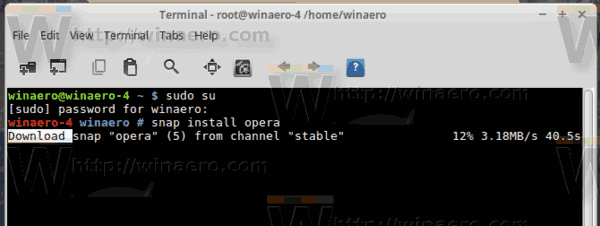
आप कर चुके हैं।
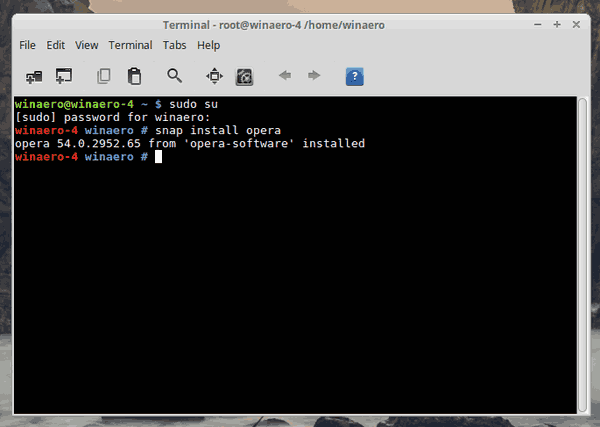
अब आप रूट टर्मिनल को बंद कर सकते हैं और ऐप मेनू का उपयोग करके ब्राउज़र लॉन्च कर सकते हैं। यह "इंटरनेट" श्रेणी के अंतर्गत है (नीचे मेरा एक्सएफसीई स्क्रीनशॉट देखें)।
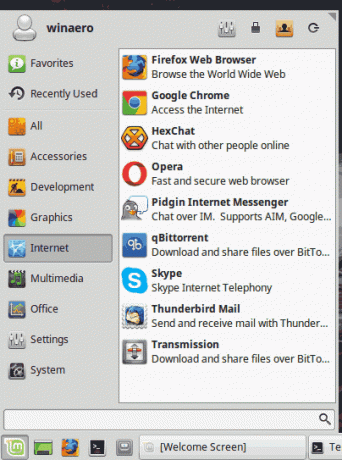
वैकल्पिक रूप से, आप इसे टर्मिनल से लॉन्च कर सकते हैं। उपयोगकर्ता के रूप में एक नया टर्मिनल खोलें और निम्न आदेश टाइप करें:
$ स्नैप रन ओपेरा
इससे ओपेरा ब्राउजर खुल जाएगा।
सन्दर्भ:
- ओपेरा
- ओपेरा डेवलपर
- ओपेरा बीटा
संबंधित आलेख:
लिनक्स में स्काइप स्नैप कैसे स्थापित करें
